


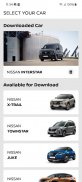
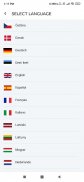

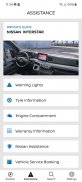
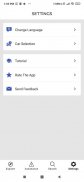
NISSAN Driver's Guide

Descripción de NISSAN Driver's Guide
Nissan Driver's Guide es una aplicación que se basa en la tecnología de realidad aumentada. Te ayudará a saber y entender más sobre tu vehículo.
La aplicación está disponible para los siguientes vehículos:
· NISSAN MICRA
· NISSAN JUKE
· NISSAN PULSAR
· NISSAN NOTE
· NISSAN NAVARA
· NISSAN QASHQAI
· NISSAN X-TRAIL
· NISSAN MICRA
· NISSAN LEAF
Cuando desees información más detallada sobre un botón o un interruptor en concreto, solamente tendrás que apuntar con la cámara de tu teléfono inteligente hacia el objeto o hacia la zona en la que se encuentra dicho objeto.
Aparecerá un mensaje emergente en la pantalla de tu teléfono y, con una simple pulsación, recibirás rápidamente la información solicitada.
Cuando se visualice un testigo en el cuadro de instrumentos de tu vehículo, la aplicación Nissan Driver's Guide te facilitará un acceso rápido a la información adicional.
Apunta con la cámara de tu teléfono al cuadro de instrumentos y, con una simple pulsación, tendrás acceso a una explicación de todos los testigos.
También puedes pulsar el icono del testigo correspondiente en la pantalla principal.
La aplicación dispone de las siguientes funciones:
1. Una función de realidad aumentada que reconoce la zona del vehículo mediante la cámara de tu teléfono inteligente. Esta tecnología puede utilizarse en 3 zonas principales del vehículo:
· Volante de dirección
· Sistema de audio y navegación
· Sistema de control del climatizador
2. Descripciones de todos los testigos que pueden encenderse en el cuadro de instrumentos del vehículo.
3. Una versión electrónica de la Guía de referencia rápida, que te proporciona una visión general de las funciones más importantes de tu vehículo, incluidas las instrucciones que se deben seguir si tu vehículo sufre un pinchazo.
Nota
La realidad aumentada puede utilizarse con estos botones y sistemas principales:
1. Botones del volante de dirección
2. Botones del sistema de audio
3. Botones del sistema de navegación
4. Botones del acondicionador de aire
5. Botón del freno de estacionamiento
6. Cuadro de instrumentos
7. Botón del motor Start/Stop
8. Botones ubicados entre el volante de dirección y la puerta del conductor
Para obtener el máximo rendimiento a la realidad aumentada, debes tener en cuenta los siguientes puntos:
1. Utiliza la aplicación cuando haya suficiente luz exterior.
2. Enfoca con la cámara la zona completa del botón de tu vehículo. Por ejemplo, en el caso del panel de control del climatizador o de la radio, asegúrate que el conjunto completo de botones quede encuadrado en la pantalla.
3. Si la cámara no reconoce la zona del botón inmediatamente, vuelve a apuntar con la cámara hacia la zona. O muévela hacia delante y hacia atrás lentamente hasta que la cámara reconozca el elemento.
4. La realidad aumentada podría no funcionar correctamente si se producen reflejos en la superficie del salpicadero o si la luz solar incide directamente en la lente de la cámara.
























